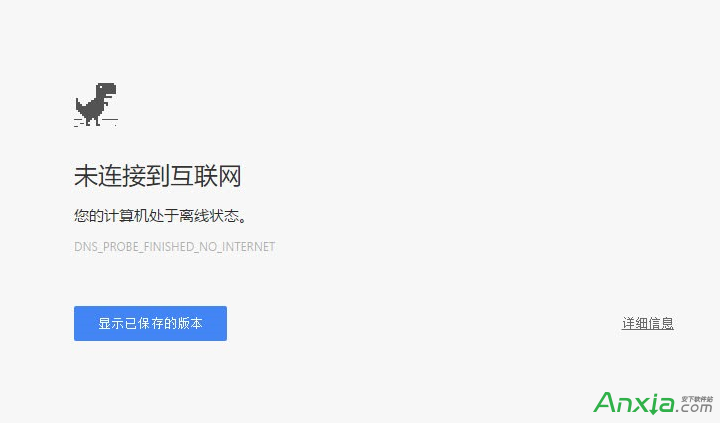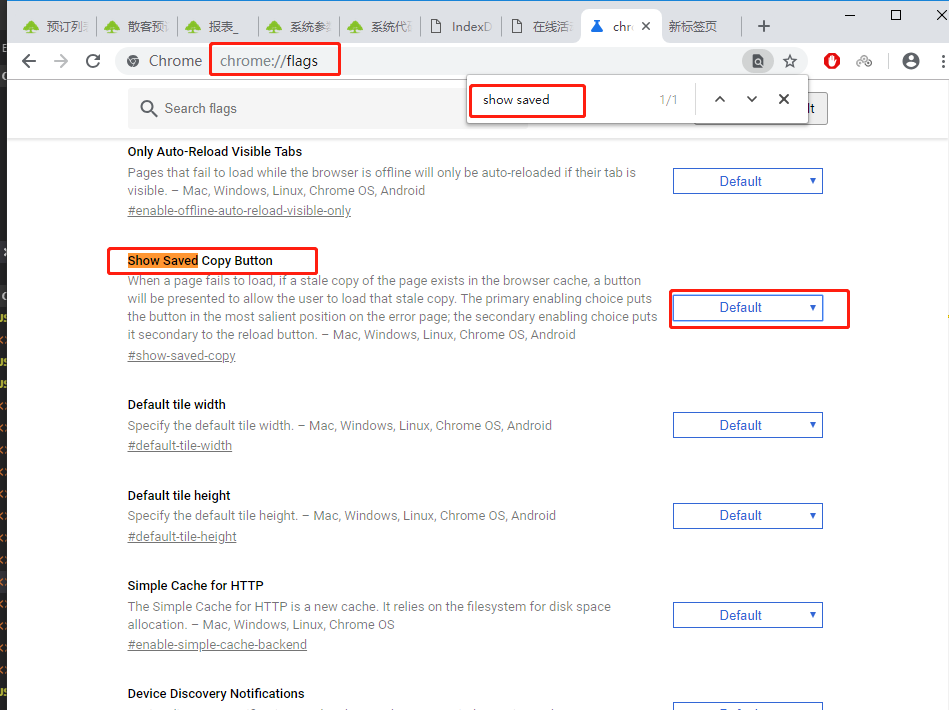一、总结下visual studio常用的使用技巧,有助于提高效率:
1.给代码行打标记: ctrl + K :给行打标记;ctrl + K + N:切换标记,即使当前页关闭了,也可以适用此快捷键快速定位到对应文件页!!!
2.
二、总结下Visual Studio好用的插件:
(1)Resharper-这个基本是目前是我开发过程中必备的工具集,唯一的缺点就是吃内存,所以你的内存要是低于8G,就不要使用它了。它的特点可以快速重构、高亮显示错误、导航和搜索都很方便、智能提示、智能复制这个我特别喜欢等等,用着它你会感受到很多惊喜。
插件下载地址1:http://www.jetbrains.com/resharper/
下载地址2:https://www.updatestar.com/directdownload/resharper/2409379
附:ReSharper插件使用教程:(http://www.greenxf.com/soft/211387.html)
ReSharper Ultimate(专业编程工具)是一款功能强大便捷高效的编程工具。想要一款专业的编程工具?那就快试试绿色先锋小编推荐的ReSharper Ultimate正式版下载使用。该软件适用于.NET开发人员的 Visual Studio扩展工具。ReSharper通过 对C#,VB.NET,ASP.NET,JavaScript,TypeScript和其他技术的2200多个即时代码检查扩展了Visual Studio。而且它拥有60多种重构和450多种上下文操作,有助于安全地组织代码并将其移至解决方案,分配责任,分离,减少复杂性或简单地使用替代语言语法,有需要的用户欢迎来绿色先锋网下载。
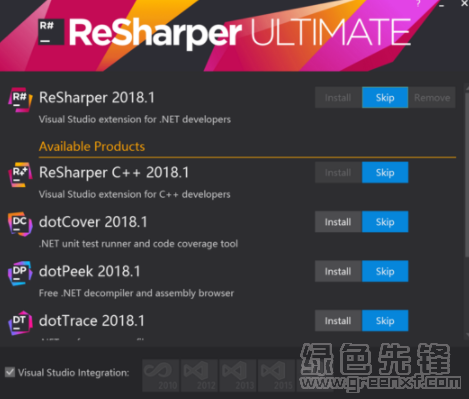
ReSharper Ultimate 2018破解教程
1、本站下载安装JetBrains.ReSharperUltimate.2018.1.exe,管理云身份运行,按照提示完成安装
2、下载破解补丁(IntelliJ IDEA License Server: 补丁下载地址:https://www.jb51.net/softs/588605.html)
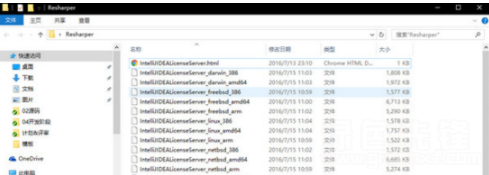
3、找到自己操作系统的版本,32位系统运行“IntelliJIDEALicenseServer_windows_386.exe”,如果是64位系统,则运行
“IntelliJIDEALicenseServer_windows_amd64.exe”,我的就是64位这个
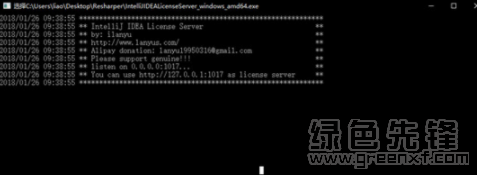
4、VS里面,打开ReSharper的注册窗口:ReSharper ——> Help ——> License Information…
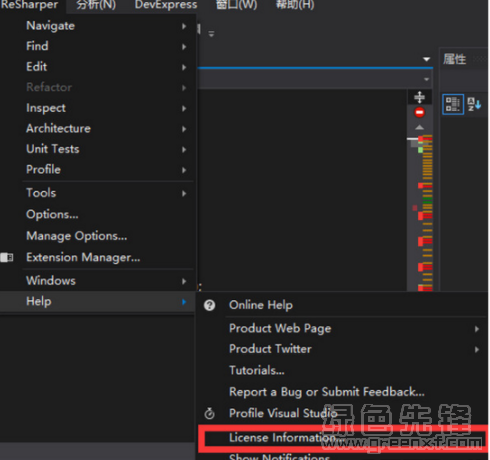
5、Use License Server,右侧加号,点击打开。
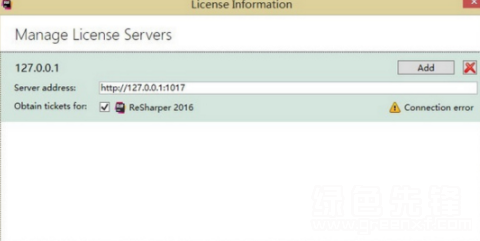
6、输入上面启动的服务器地址:http://127.0.0.1:1017,然后点击Add,然后Close
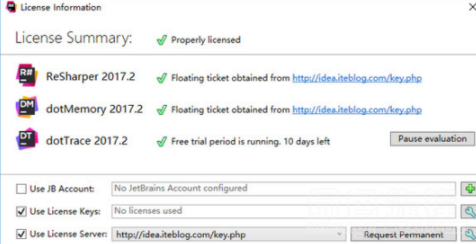
验证成功
ReSharper设置快捷键方法:
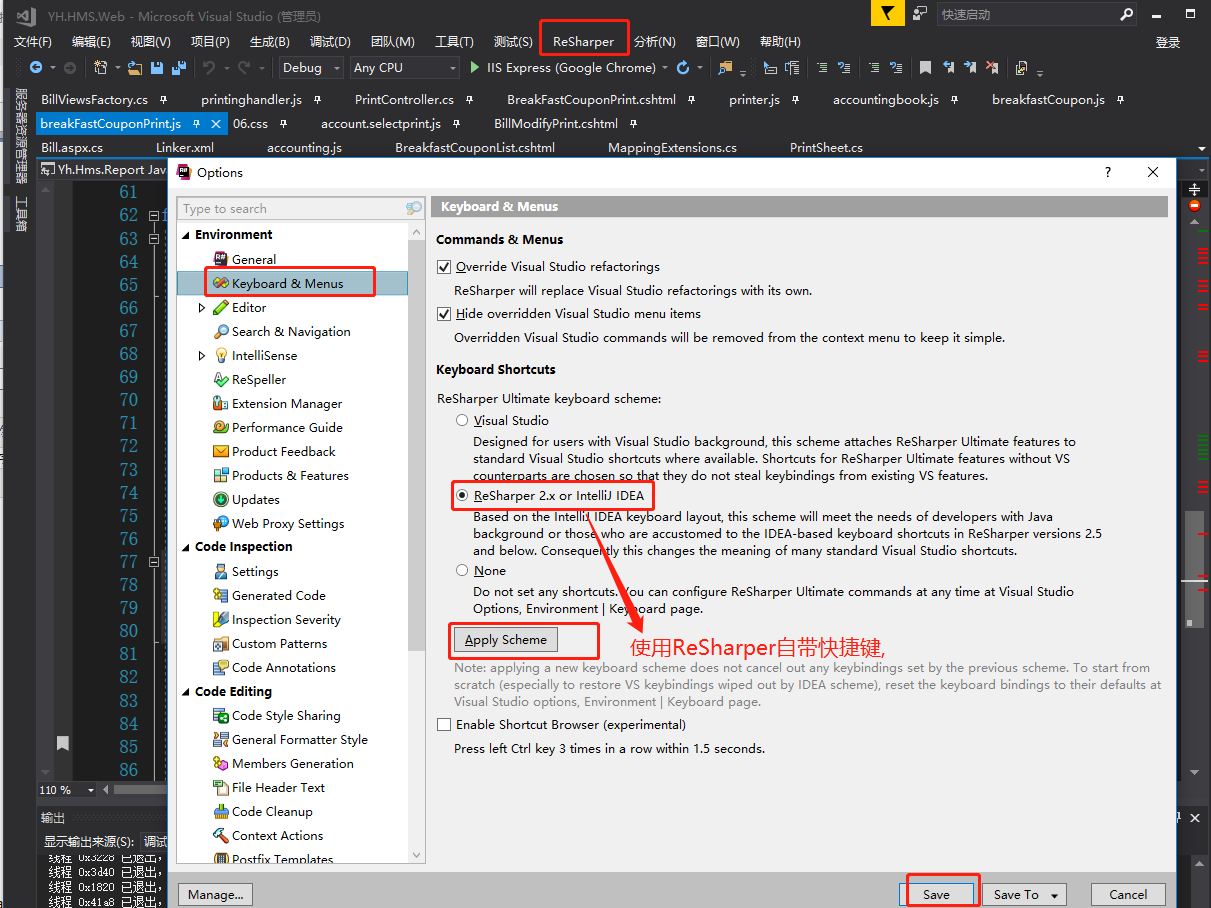
快捷键设置后,ctrl +N 后可以直接弹出导航条,如下:
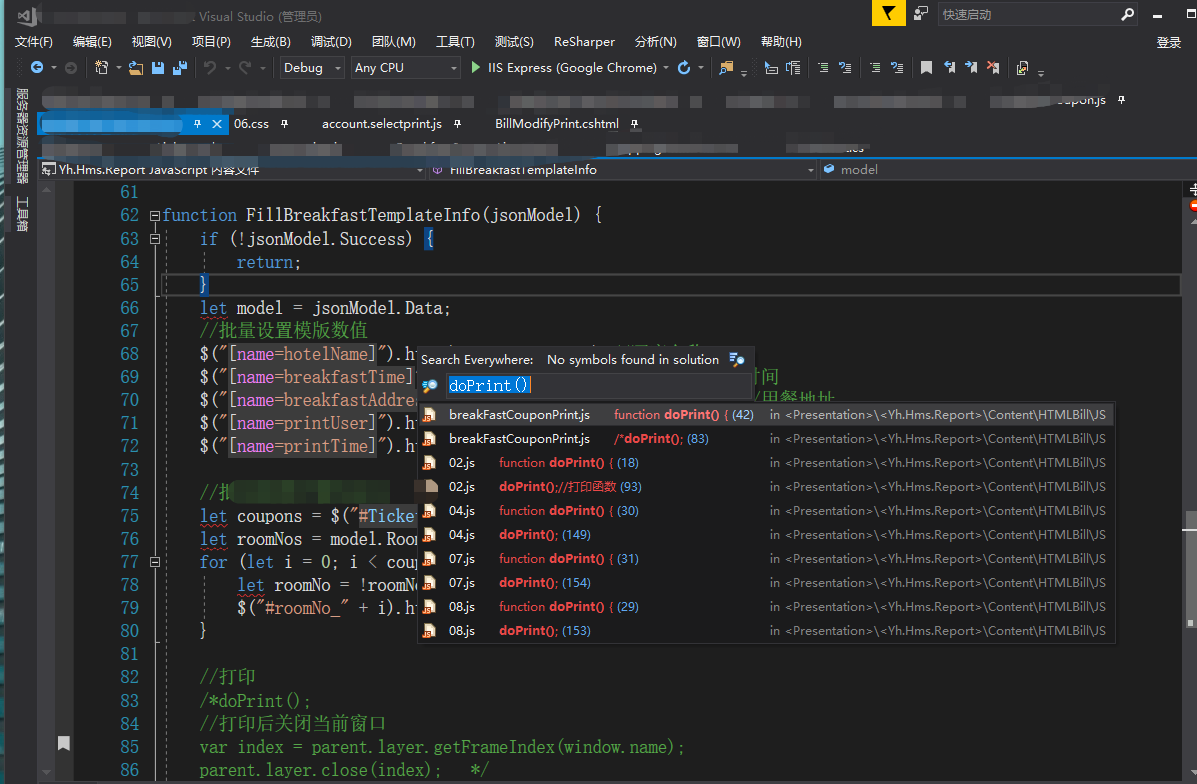
附:VisualStudio神级插件——JetBrains Resharper 2019.1.2 Ultimate完美破解版+教程(转自:https://masuit.com/20)---这个地址的好用!!!!
如果你是一名.NET开发人员,但是你却不使用ReSharper,那么你就不是一个合格的码农了,因为这是一个强大的神器,你值得拥有!当然,用它的代价是,启动VS会变得非常慢,非常卡,但是需要知道,磨刀不误砍柴工!开发效率绝对提升N倍!!!
ReSharper是一个JetBrains公司出品的著名的代码生成工具,是Visual Studio里面的一个插件。它包括一系列丰富的能大大增加C#和Visual Basic .NET开发者生产力的特征。使用ReSharper,你可以进行深度代码分析,智能代码协助,实时错误代码高亮显示,解决方案范围内代码分析,快速代码更正,一步完成代码格式化和清理,业界领先的自动代码重构,高级的集成单元测试方案,和强大的解决方案内导航和搜索。实质上,ReSharper特征可用于C#,VB.NET,XML,ASP.NET,XAML,和构建脚本。ReSharper还为C#和VB.NET提供了增强的交叉语言功能,它使开发者可以有效的控制.net混合项目。

ReSharper是一款由jetbrains开发的针对C#, VB.NET, ASP.NET, XML,和XAML的编辑器。沿袭了jetbrains开发工具一贯的优良传统,ReSharper拥有高度智能的纠错,30多种高级代码重构功能,方便的单元测试工具,快速导航、检索,以及一键格式化代码,自动代码生成和模板功能等很多特性。

插件特点













ReSharper更新日志:
C#和VB.NET的内联参数名称提示
代码编辑器添加了参数名称提示,使C#和VB.NET代码更易读。当你在方法调用中使用文字时,ReSharper使用参数的名称对其进行注释,从而更容易理解它表示的值。

增加对Visual Studio 2019 Preview 1 的支持
从版本2018.3开始,ReSharper开始支持Visual Studio 2019,并且可以集成到Visual Studio 2019 Preview 1版本中。 Visual Studio 2019正式发布后,ReSharper将在未来更新中提供全面支持。

格式化器自动检测程序设置和命名方式
您是否花了很多时间在ReSharper选项中尝试配置格式化程序设置以遵循您的风格? 不要再折腾了! ReSharper从代码中检测代码格式样式并相应地调整格式化程序设置(ReSharper | Options | Edit | Detect formatting settings)。
ReSharper现在检测代码中使用的命名样式以遵循该命名约定,并且不会像过去那样突出显示具有不一致命名警告的大多数实体声明。

改进了C#7解构的支持
改进ReSharper对C#的支持,帮助您充分利用该语言并轻松改进代码。 在此版本中,Go To Declaration / Implementation支持解构声明,new/updated检查,快速修复和上下文操作。

NUnit的Сode检查
此更新引入了一组代码检查,其中包含相应的快速修复和上下文操作,可以帮助您更快地编写NUnit测试。

VB.NET 15.3和15.5语言支持
除了C#之外,ReSharper还在不断改进其VB.NET支持,现在终于支持最新的VB.NET语言版本的所有功能,例如:
命名为元组推理。
引入十六进制/二进制/八进制分隔符。
非尾随命名参数。
受保护的成员访问修饰符。

代码分析
除了增强的解构支持和使用最新的VB.NET版本之外,针对不同情况的C#和VB.NET代码分析还添加了许多新的检查,快速修复和上下文操作,包括:
C#/ VB.NET语言版本集快速修复可以选择为解决方案中的所有C#/ VB.NET项目设置语言版本。 它适用于.NET Framework和.NET Core项目。
此项目中提供了一个新的快速修复,允许不安全的代码。
初始化成员以创建和填充对象初始值设定项。

TypeScript 3.0支持
ReSharper现在支持TypeScript 3.0并使用以下新语言功能:
未知的top类型。
元组类型中的可选元素。
元组类型中的rest元素。
使用元组类型rest参数。
使用元组类型Spread表达式。
rest泛型参数。

ASP.NET Core中的初始本地化支持
ReSharper支持最新ASP.NET Core中引入的新本地化过程,以帮助您以现代方式本地化您的顶级Web应用程序。 您可以在Controller,View和资源文件中使用ReSharper的帮助。 现在,它包括:
转到资源使用情况的声明。
在resx文件中查找资源节点上的用法。
如果资源声明缺少不同文化的inresx文件,则检查资源使用情况,并进行相应的快速修复。
大多数与资源相关的重构:移动,重命名,内联和安全删除。
resx文件中的几个上下文操作,用于修改资源实体。

ReSharper更多的更新
现在,您可以使用“Go To Action”弹出窗口查找“Option”页面。
现在,可以为本地函数使用Introduce参数重构。
为了使ReSharper更符合FIPS,我们停止使用md5哈希算法并消除了它在代码库中的所有先前用途。
您可以选择ReSharper Editor Adornments应继承的字体样式:Visual Studio IntelliSense或Text Editor。

如果检查到有相应的帮助文章,则现在可以在“检查结果”和“解决方案”窗口中的“错误”中检查“检查帮助”。
曾经是单一的“方法,属性,事件”命名风格现在是三个独立的:“方法”,“属性”和“事件”。
现在,C#,JS,HTML和XML文件中的代码格式化程序会考虑先前节点的缩进。
为初始化程序括号内的连续缩进添加了一个新的单独的代码格式化程序选项。

性能优化
性能在几个方面得到优化:
重构加载阶段以加速解决方案加载。
关键字完成变得更快,更精确,从而减少了整体的自动弹出延迟。
由于快速排序项目,代码完成变得更快。
值跟踪现在异步收集结果。
命令行工具
命令行工具中添加了几个新密钥:
详细程度仅将某些严重性级别的问题保存到输出中。
Jobs在多线程模式下运行代码分析。
加强对C++/CLI 以及 UE4 的支持 ULTIMATE
两种类型的项目将特别受益于此版本。 第一种类型是C ++ / CLI(需要ReSharper Ultimate),它获取新的Generate动作以生成相等运算符,哈希函数,getter和setter,构造函数,以及创建派生类,结构或接口的能力。
第二个是虚幻引擎。 首先,由于ReSharper C ++仅在初始索引期间解析非引擎文件,而引擎文件稍后在后台编制索引,因此初始项目开放现在发生得更快。 另外一点是,在编辑器中,像UCLASS,USTRUCT和UENUM这样的反射宏都处理得更好,即使之前从未构建过项目。

响应式编辑器 ULTIMATE
ReSharper C++ 2018.3提供了几项显着的性能改进。 首先,查找代码问题和InspectCode命令行工具现在已经并行化,这使得它们显着更快。 其次,项目重新开放时的缓存加载现在也是平行的,这使其平均速度提高了一倍。 最后,代码完成,初始项目索引和文件分析都有一般的性能改进。

ReSharper破解详细方法:
1.先安装好Resharper;注意:Resharper安装的是2019版本的,所以VS也要安装VS2019版本的!!
2.下载完补丁后解压,复制到C:Program Files (x86)JetBrainsInstallations或者%LOCALAPPDATA%JetBrainsInstallations文件夹下,覆盖掉每个文件夹下的JetBrains.Platform.Shell.dll;
本机安装路径: C:UsersxxxxxAppDataLocalJetBrainsInstallations
3.打开VS,打开ReSharper的注册窗口:ReSharper->Help->License Information...

4.无限全功能试用!

附赠正版激活码(有效期至2020-3-20)
|
1
|
56ZS5PQ1RF-eyJsaWNlbnNlSWQiOiI1NlpTNVBRMVJGIiwibGljZW5zZWVOYW1lIjoi5q2j54mI5o6I5p2DIC4iLCJhc3NpZ25lZU5hbWUiOiIiLCJhc3NpZ25lZUVtYWlsIjoiIiwibGljZW5zZVJlc3RyaWN0aW9uIjoiRm9yIGVkdWNhdGlvbmFsIHVzZSBvbmx5IiwiY2hlY2tDb25jdXJyZW50VXNlIjpmYWxzZSwicHJvZHVjdHMiOlt7ImNvZGUiOiJJSSIsInBhaWRVcFRvIjoiMjAyMC0wMy0xMCJ9LHsiY29kZSI6IkFDIiwicGFpZFVwVG8iOiIyMDIwLTAzLTEwIn0seyJjb2RlIjoiRFBOIiwicGFpZFVwVG8iOiIyMDIwLTAzLTEwIn0seyJjb2RlIjoiUFMiLCJwYWlkVXBUbyI6IjIwMjAtMDMtMTAifSx7ImNvZGUiOiJHTyIsInBhaWRVcFRvIjoiMjAyMC0wMy0xMCJ9LHsiY29kZSI6IkRNIiwicGFpZFVwVG8iOiIyMDIwLTAzLTEwIn0seyJjb2RlIjoiQ0wiLCJwYWlkVXBUbyI6IjIwMjAtMDMtMTAifSx7ImNvZGUiOiJSUzAiLCJwYWlkVXBUbyI6IjIwMjAtMDMtMTAifSx7ImNvZGUiOiJSQyIsInBhaWRVcFRvIjoiMjAyMC0wMy0xMCJ9LHsiY29kZSI6IlJEIiwicGFpZFVwVG8iOiIyMDIwLTAzLTEwIn0seyJjb2RlIjoiUEMiLCJwYWlkVXBUbyI6IjIwMjAtMDMtMTAifSx7ImNvZGUiOiJSTSIsInBhaWRVcFRvIjoiMjAyMC0wMy0xMCJ9LHsiY29kZSI6IldTIiwicGFpZFVwVG8iOiIyMDIwLTAzLTEwIn0seyJjb2RlIjoiREIiLCJwYWlkVXBUbyI6IjIwMjAtMDMtMTAifSx7ImNvZGUiOiJEQyIsInBhaWRVcFRvIjoiMjAyMC0wMy0xMCJ9LHsiY29kZSI6IlJTVSIsInBhaWRVcFRvIjoiMjAyMC0wMy0xMCJ9XSwiaGFzaCI6IjEyMjkxNDk4LzAiLCJncmFjZVBlcmlvZERheXMiOjAsImF1dG9Qcm9sb25nYXRlZCI6ZmFsc2UsImlzQXV0b1Byb2xvbmdhdGVkIjpmYWxzZX0=-SYSsDcgL1WJmHnsiGaHUWbaZLPIe2oI3QiIneDtaIbh/SZOqu63G7RGudSjf3ssPb1zxroMti/bK9II1ugHz/nTjw31Uah7D0HqeaCO7Zc0q9BeHysiWmBZ+8bABs5vr25GgIa5pO7CJhL7RitXQbWpAajrMBAeZ2En3wCgNwT6D6hNmiMlhXsWgwkw2OKnyHZ2dl8yEL+oV5SW14t7bdjYGKQrYjSd4+2zc4FnaX88yLnGNO9B3U6G+BuM37pxS5MjHrkHqMTK8W3I66mIj6IB6dYXD5nvKKO1OZREBAr6LV0BqRYSbuJKFhZ8nd6YDG20GvW6leimv0rHVBFmA0w==-MIIElTCCAn2gAwIBAgIBCTANBgkqhkiG9w0BAQsFADAYMRYwFAYDVQQDDA1KZXRQcm9maWxlIENBMB4XDTE4MTEwMTEyMjk0NloXDTIwMTEwMjEyMjk0NlowaDELMAkGA1UEBhMCQ1oxDjAMBgNVBAgMBU51c2xlMQ8wDQYDVQQHDAZQcmFndWUxGTAXBgNVBAoMEEpldEJyYWlucyBzLnIuby4xHTAbBgNVBAMMFHByb2QzeS1mcm9tLTIwMTgxMTAxMIIBIjANBgkqhkiG9w0BAQEFAAOCAQ8AMIIBCgKCAQEAxcQkq+zdxlR2mmRYBPzGbUNdMN6OaXiXzxIWtMEkrJMO/5oUfQJbLLuMSMK0QHFmaI37WShyxZcfRCidwXjot4zmNBKnlyHodDij/78TmVqFl8nOeD5+07B8VEaIu7c3E1N+e1doC6wht4I4+IEmtsPAdoaj5WCQVQbrI8KeT8M9VcBIWX7fD0fhexfg3ZRt0xqwMcXGNp3DdJHiO0rCdU+Itv7EmtnSVq9jBG1usMSFvMowR25mju2JcPFp1+I4ZI+FqgR8gyG8oiNDyNEoAbsR3lOpI7grUYSvkB/xVy/VoklPCK2h0f0GJxFjnye8NT1PAywoyl7RmiAVRE/EKwIDAQABo4GZMIGWMAkGA1UdEwQCMAAwHQYDVR0OBBYEFGEpG9oZGcfLMGNBkY7SgHiMGgTcMEgGA1UdIwRBMD+AFKOetkhnQhI2Qb1t4Lm0oFKLl/GzoRykGjAYMRYwFAYDVQQDDA1KZXRQcm9maWxlIENBggkA0myxg7KDeeEwEwYDVR0lBAwwCgYIKwYBBQUHAwEwCwYDVR0PBAQDAgWgMA0GCSqGSIb3DQEBCwUAA4ICAQAF8uc+YJOHHwOFcPzmbjcxNDuGoOUIP+2h1R75Lecswb7ru2LWWSUMtXVKQzChLNPn/72W0k+oI056tgiwuG7M49LXp4zQVlQnFmWU1wwGvVhq5R63Rpjx1zjGUhcXgayu7+9zMUW596Lbomsg8qVve6euqsrFicYkIIuUu4zYPndJwfe0YkS5nY72SHnNdbPhEnN8wcB2Kz+OIG0lih3yz5EqFhld03bGp222ZQCIghCTVL6QBNadGsiN/lWLl4JdR3lJkZzlpFdiHijoVRdWeSWqM4y0t23c92HXKrgppoSV18XMxrWVdoSM3nuMHwxGhFyde05OdDtLpCv+jlWf5REAHHA201pAU6bJSZINyHDUTB+Beo28rRXSwSh3OUIvYwKNVeoBY+KwOJ7WnuTCUq1meE6GkKc4D/cXmgpOyW/1SmBz3XjVIi/zprZ0zf3qH5mkphtg6ksjKgKjmx1cXfZAAX6wcDBNaCL+Ortep1Dh8xDUbqbBVNBL4jbiL3i3xsfNiyJgaZ5sX7i8tmStEpLbPwvHcByuf59qJhV/bZOl8KqJBETCDJcY6O2aqhTUy+9x93ThKs1GKrRPePrWPluud7ttlgtRveit/pcBrnQcXOl1rHq7ByB8CFAxNotRUYL9IF5n3wJOgkPojMy6jetQA5Ogc8Sm7RG6vg1yow== |
|
1
|
BTBV1R0CZR-eyJsaWNlbnNlSWQiOiJCVEJWMVIwQ1pSIiwibGljZW5zZWVOYW1lIjoiTXVzaGZpcXVyIFJhaG1hbiIsImFzc2lnbmVlTmFtZSI6IiIsImFzc2lnbmVlRW1haWwiOiIiLCJsaWNlbnNlUmVzdHJpY3Rpb24iOiJGb3IgZWR1Y2F0aW9uYWwgdXNlIG9ubHkiLCJjaGVja0NvbmN1cnJlbnRVc2UiOmZhbHNlLCJwcm9kdWN0cyI6W3siY29kZSI6IklJIiwicGFpZFVwVG8iOiIyMDIwLTA0LTA3In0seyJjb2RlIjoiQUMiLCJwYWlkVXBUbyI6IjIwMjAtMDQtMDcifSx7ImNvZGUiOiJEUE4iLCJwYWlkVXBUbyI6IjIwMjAtMDQtMDcifSx7ImNvZGUiOiJQUyIsInBhaWRVcFRvIjoiMjAyMC0wNC0wNyJ9LHsiY29kZSI6IkdPIiwicGFpZFVwVG8iOiIyMDIwLTA0LTA3In0seyJjb2RlIjoiRE0iLCJwYWlkVXBUbyI6IjIwMjAtMDQtMDcifSx7ImNvZGUiOiJDTCIsInBhaWRVcFRvIjoiMjAyMC0wNC0wNyJ9LHsiY29kZSI6IlJTMCIsInBhaWRVcFRvIjoiMjAyMC0wNC0wNyJ9LHsiY29kZSI6IlJDIiwicGFpZFVwVG8iOiIyMDIwLTA0LTA3In0seyJjb2RlIjoiUkQiLCJwYWlkVXBUbyI6IjIwMjAtMDQtMDcifSx7ImNvZGUiOiJQQyIsInBhaWRVcFRvIjoiMjAyMC0wNC0wNyJ9LHsiY29kZSI6IlJNIiwicGFpZFVwVG8iOiIyMDIwLTA0LTA3In0seyJjb2RlIjoiV1MiLCJwYWlkVXBUbyI6IjIwMjAtMDQtMDcifSx7ImNvZGUiOiJEQiIsInBhaWRVcFRvIjoiMjAyMC0wNC0wNyJ9LHsiY29kZSI6IkRDIiwicGFpZFVwVG8iOiIyMDIwLTA0LTA3In0seyJjb2RlIjoiUlNVIiwicGFpZFVwVG8iOiIyMDIwLTA0LTA3In1dLCJoYXNoIjoiMTI2NTQzMzEvMCIsImdyYWNlUGVyaW9kRGF5cyI6MCwiYXV0b1Byb2xvbmdhdGVkIjpmYWxzZSwiaXNBdXRvUHJvbG9uZ2F0ZWQiOmZhbHNlfQ==-G1w23lk/gyR82BhgnygkTm7+D/KoWxm8dzyHIgr9HLhLhWyzaCcQ/JamCwEo1NZkdfo649g8hyKi5zU9vUytJ3fQ1jLxZqbQaIGDWvQizHxNVeyp80RoEyxUoQQv+WVFYWlbOUBVZitQc5jb6iD6ZtaLddd61OhdWQvpSeQh36AHbgp0joGFAFNR6hFm6jJ2/GQsAlXmirQcy69nEz3kcklMOktyNv2OKVi0DTHJnnceIYSVYo35XyJ9nOIns7cGldSW2AR/mv4fcOAipiA/eIhEHmgHkT3mNcaXDxu+9ykhIjBHHVWZgv8wfFJsgGd41/VfyMmbgjME8a8x88Iqyw==-MIIElTCCAn2gAwIBAgIBCTANBgkqhkiG9w0BAQsFADAYMRYwFAYDVQQDDA1KZXRQcm9maWxlIENBMB4XDTE4MTEwMTEyMjk0NloXDTIwMTEwMjEyMjk0NlowaDELMAkGA1UEBhMCQ1oxDjAMBgNVBAgMBU51c2xlMQ8wDQYDVQQHDAZQcmFndWUxGTAXBgNVBAoMEEpldEJyYWlucyBzLnIuby4xHTAbBgNVBAMMFHByb2QzeS1mcm9tLTIwMTgxMTAxMIIBIjANBgkqhkiG9w0BAQEFAAOCAQ8AMIIBCgKCAQEAxcQkq+zdxlR2mmRYBPzGbUNdMN6OaXiXzxIWtMEkrJMO/5oUfQJbLLuMSMK0QHFmaI37WShyxZcfRCidwXjot4zmNBKnlyHodDij/78TmVqFl8nOeD5+07B8VEaIu7c3E1N+e1doC6wht4I4+IEmtsPAdoaj5WCQVQbrI8KeT8M9VcBIWX7fD0fhexfg3ZRt0xqwMcXGNp3DdJHiO0rCdU+Itv7EmtnSVq9jBG1usMSFvMowR25mju2JcPFp1+I4ZI+FqgR8gyG8oiNDyNEoAbsR3lOpI7grUYSvkB/xVy/VoklPCK2h0f0GJxFjnye8NT1PAywoyl7RmiAVRE/EKwIDAQABo4GZMIGWMAkGA1UdEwQCMAAwHQYDVR0OBBYEFGEpG9oZGcfLMGNBkY7SgHiMGgTcMEgGA1UdIwRBMD+AFKOetkhnQhI2Qb1t4Lm0oFKLl/GzoRykGjAYMRYwFAYDVQQDDA1KZXRQcm9maWxlIENBggkA0myxg7KDeeEwEwYDVR0lBAwwCgYIKwYBBQUHAwEwCwYDVR0PBAQDAgWgMA0GCSqGSIb3DQEBCwUAA4ICAQAF8uc+YJOHHwOFcPzmbjcxNDuGoOUIP+2h1R75Lecswb7ru2LWWSUMtXVKQzChLNPn/72W0k+oI056tgiwuG7M49LXp4zQVlQnFmWU1wwGvVhq5R63Rpjx1zjGUhcXgayu7+9zMUW596Lbomsg8qVve6euqsrFicYkIIuUu4zYPndJwfe0YkS5nY72SHnNdbPhEnN8wcB2Kz+OIG0lih3yz5EqFhld03bGp222ZQCIghCTVL6QBNadGsiN/lWLl4JdR3lJkZzlpFdiHijoVRdWeSWqM4y0t23c92HXKrgppoSV18XMxrWVdoSM3nuMHwxGhFyde05OdDtLpCv+jlWf5REAHHA201pAU6bJSZINyHDUTB+Beo28rRXSwSh3OUIvYwKNVeoBY+KwOJ7WnuTCUq1meE6GkKc4D/cXmgpOyW/1SmBz3XjVIi/zprZ0zf3qH5mkphtg6ksjKgKjmx1cXfZAAX6wcDBNaCL+Ortep1Dh8xDUbqbBVNBL4jbiL3i3xsfNiyJgaZ5sX7i8tmStEpLbPwvHcByuf59qJhV/bZOl8KqJBETCDJcY6O2aqhTUy+9x93ThKs1GKrRPePrWPluud7ttlgtRveit/pcBrnQcXOl1rHq7ByB8CFAxNotRUYL9IF5n3wJOgkPojMy6jetQA5Ogc8Sm7RG6vg1yow== |
|
1
|
N757JE0KCT-eyJsaWNlbnNlSWQiOiJONzU3SkUwS0NUIiwibGljZW5zZWVOYW1lIjoid3UgYW5qdW4iLCJhc3NpZ25lZU5hbWUiOiIiLCJhc3NpZ25lZUVtYWlsIjoiIiwibGljZW5zZVJlc3RyaWN0aW9uIjoiRm9yIGVkdWNhdGlvbmFsIHVzZSBvbmx5IiwiY2hlY2tDb25jdXJyZW50VXNlIjpmYWxzZSwicHJvZHVjdHMiOlt7ImNvZGUiOiJJSSIsInBhaWRVcFRvIjoiMjAyMC0wMS0wNyJ9LHsiY29kZSI6IkFDIiwicGFpZFVwVG8iOiIyMDIwLTAxLTA3In0seyJjb2RlIjoiRFBOIiwicGFpZFVwVG8iOiIyMDIwLTAxLTA3In0seyJjb2RlIjoiUFMiLCJwYWlkVXBUbyI6IjIwMjAtMDEtMDcifSx7ImNvZGUiOiJHTyIsInBhaWRVcFRvIjoiMjAyMC0wMS0wNyJ9LHsiY29kZSI6IkRNIiwicGFpZFVwVG8iOiIyMDIwLTAxLTA3In0seyJjb2RlIjoiQ0wiLCJwYWlkVXBUbyI6IjIwMjAtMDEtMDcifSx7ImNvZGUiOiJSUzAiLCJwYWlkVXBUbyI6IjIwMjAtMDEtMDcifSx7ImNvZGUiOiJSQyIsInBhaWRVcFRvIjoiMjAyMC0wMS0wNyJ9LHsiY29kZSI6IlJEIiwicGFpZFVwVG8iOiIyMDIwLTAxLTA3In0seyJjb2RlIjoiUEMiLCJwYWlkVXBUbyI6IjIwMjAtMDEtMDcifSx7ImNvZGUiOiJSTSIsInBhaWRVcFRvIjoiMjAyMC0wMS0wNyJ9LHsiY29kZSI6IldTIiwicGFpZFVwVG8iOiIyMDIwLTAxLTA3In0seyJjb2RlIjoiREIiLCJwYWlkVXBUbyI6IjIwMjAtMDEtMDcifSx7ImNvZGUiOiJEQyIsInBhaWRVcFRvIjoiMjAyMC0wMS0wNyJ9LHsiY29kZSI6IlJTVSIsInBhaWRVcFRvIjoiMjAyMC0wMS0wNyJ9XSwiaGFzaCI6IjExNTE5OTc4LzAiLCJncmFjZVBlcmlvZERheXMiOjAsImF1dG9Qcm9sb25nYXRlZCI6ZmFsc2UsImlzQXV0b1Byb2xvbmdhdGVkIjpmYWxzZX0=-AE3x5sRpDellY4SmQVy2Pfc2IT7y1JjZFmDA5JtOv4K5gwVdJOLw5YGiOskZTuGu6JhOi50nnd0WaaNZIuVVVx3T5MlXrAuO3kb2qPtLtQ6/n3lp4fIv+6384D4ciEyRWijG7NA9exQx39Tjk7/xqaGk7ooKgq5yquIfIA+r4jlbW8j9gas1qy3uTGUuZQiPB4lv3P5OIpZzIoWXnFwWhy7s//mjOWRZdf/Du3RP518tMk74wizbTeDn84qxbM+giNAn+ovKQRMYHtLyxntBiP5ByzfAA9Baa5TUGW5wDiZrxFuvBAWTbLrRI0Kd7Nb/tB9n1V9uluB2WWIm7iMxDg==-MIIElTCCAn2gAwIBAgIBCTANBgkqhkiG9w0BAQsFADAYMRYwFAYDVQQDDA1KZXRQcm9maWxlIENBMB4XDTE4MTEwMTEyMjk0NloXDTIwMTEwMjEyMjk0NlowaDELMAkGA1UEBhMCQ1oxDjAMBgNVBAgMBU51c2xlMQ8wDQYDVQQHDAZQcmFndWUxGTAXBgNVBAoMEEpldEJyYWlucyBzLnIuby4xHTAbBgNVBAMMFHByb2QzeS1mcm9tLTIwMTgxMTAxMIIBIjANBgkqhkiG9w0BAQEFAAOCAQ8AMIIBCgKCAQEAxcQkq+zdxlR2mmRYBPzGbUNdMN6OaXiXzxIWtMEkrJMO/5oUfQJbLLuMSMK0QHFmaI37WShyxZcfRCidwXjot4zmNBKnlyHodDij/78TmVqFl8nOeD5+07B8VEaIu7c3E1N+e1doC6wht4I4+IEmtsPAdoaj5WCQVQbrI8KeT8M9VcBIWX7fD0fhexfg3ZRt0xqwMcXGNp3DdJHiO0rCdU+Itv7EmtnSVq9jBG1usMSFvMowR25mju2JcPFp1+I4ZI+FqgR8gyG8oiNDyNEoAbsR3lOpI7grUYSvkB/xVy/VoklPCK2h0f0GJxFjnye8NT1PAywoyl7RmiAVRE/EKwIDAQABo4GZMIGWMAkGA1UdEwQCMAAwHQYDVR0OBBYEFGEpG9oZGcfLMGNBkY7SgHiMGgTcMEgGA1UdIwRBMD+AFKOetkhnQhI2Qb1t4Lm0oFKLl/GzoRykGjAYMRYwFAYDVQQDDA1KZXRQcm9maWxlIENBggkA0myxg7KDeeEwEwYDVR0lBAwwCgYIKwYBBQUHAwEwCwYDVR0PBAQDAgWgMA0GCSqGSIb3DQEBCwUAA4ICAQAF8uc+YJOHHwOFcPzmbjcxNDuGoOUIP+2h1R75Lecswb7ru2LWWSUMtXVKQzChLNPn/72W0k+oI056tgiwuG7M49LXp4zQVlQnFmWU1wwGvVhq5R63Rpjx1zjGUhcXgayu7+9zMUW596Lbomsg8qVve6euqsrFicYkIIuUu4zYPndJwfe0YkS5nY72SHnNdbPhEnN8wcB2Kz+OIG0lih3yz5EqFhld03bGp222ZQCIghCTVL6QBNadGsiN/lWLl4JdR3lJkZzlpFdiHijoVRdWeSWqM4y0t23c92HXKrgppoSV18XMxrWVdoSM3nuMHwxGhFyde05OdDtLpCv+jlWf5REAHHA201pAU6bJSZINyHDUTB+Beo28rRXSwSh3OUIvYwKNVeoBY+KwOJ7WnuTCUq1meE6GkKc4D/cXmgpOyW/1SmBz3XjVIi/zprZ0zf3qH5mkphtg6ksjKgKjmx1cXfZAAX6wcDBNaCL+Ortep1Dh8xDUbqbBVNBL4jbiL3i3xsfNiyJgaZ5sX7i8tmStEpLbPwvHcByuf59qJhV/bZOl8KqJBETCDJcY6O2aqhTUy+9x93ThKs1GKrRPePrWPluud7ttlgtRveit/pcBrnQcXOl1rHq7ByB8CFAxNotRUYL9IF5n3wJOgkPojMy6jetQA5Ogc8Sm7RG6vg1yow== |
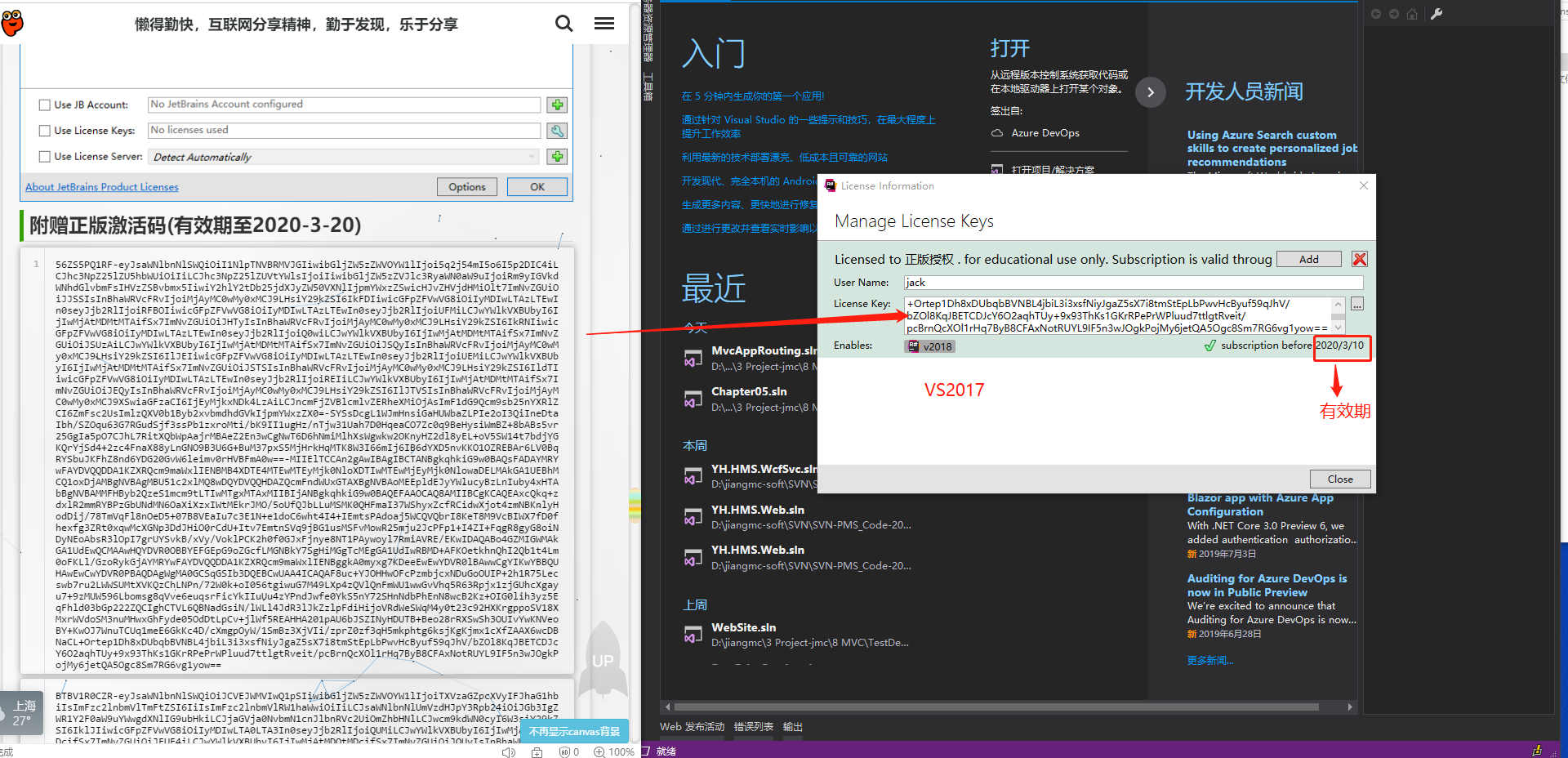
Resharper骨灰级教程
下载地址:
破解补丁:https://www.lanzous.com/i4ljlje
下载地址3:http://www.3322.cc/soft/42942.html

功能特色
1、代码质量分析ReSharper可提供对C#, XAML, XML, ASP.NET和ASP.NET MVC的持续的代码质量分析,甚至在用户对之进行编译以前即可检测到错误和问题。ReSharper可对用户的代码提供900多种代码检验,用户便可即刻 察觉到其当前文件或者甚至整个解决方案中是否包含了错误和故障。对大多数错误,它立即通过智能修正给出解决问题的方法。它也可以给出编码建议和线索,这些东东提供洞察代码结构和逻辑,并使引起你对潜在的设计错误注意。你也可以注释你代码以使ReSharper更好的分析你的代码。
2、导航和搜索
无论什么时候你需要查找某个类型,字段,方法,或任何其他的标识,ReSharper提供了多种实现方法,可以通过名称查找一个标识,在代码从引用位置导航到标识的声明位置,查找并高亮显示标识用法。可以在当前位置使用简单的快捷方式实现所有可用的导航行为。另外,使用集成到Visual Studio用户接口的特别工具窗口,ReSharper可以让你看到完整的类型继承树和文件结构。ReSharper对最近编辑扩展了一系列的导航和搜索的特性—你最近修改的文件或标识的下拉列表。
3、代码协助
ReSharper提供许多简化代码任务的快捷方式以提高你的生产力和节省你的时间。在上面的截屏中,ReSharper智能的建议你添加遗漏的using或在你输入类型名称时导入正确的全名。它可以使用不同的代码模板快速的生成代码,在编辑器中查看类型和他们的成员的文档,使用称为“上下文动作”(context actions)执行代码转换,还有其他更多的。
ReSharper使用三种代码完成类型来扩展和提高Visual Studio本身的智能化。标识完成建议只存取在当前作用域的类型。智能完成任务非常有效,实时过滤成员方法和变量以匹配你输入的表达式。导入符号完成,使在当前项目中完成类型名名称和扩展方法成为可能。它也在需要的时候自动添加适当的using引用。另外还有语句完成,使用一个简单的快捷键就可以自动添加必要的语法元素(大括号,分号等),并把光标放置到适当的位置以开始下一句。
4、代码重构
与Visual Studio 2005/2008/2010相比,ReSharper提供了更丰富的自动代码重构功能。用户可使用许多不同的重构方法以进行重命名,移动,安全删除标识;导入和内联字段、变量和参数等等。
5、代码清理
代码清理是一个数十个ReSharper特性的快捷方式(Code Cleanup is a shortcut for a dozen of ReSharper features),根据自定的风格格式化代码,排列“this”限定词,移除冗余的代码,根据候补字段转换成自动属性,把字段置为只读,优化using命令,适当的简化引用,更新文件头,使用vars替换显式类型,或使用更多的设置修改你的C#代码。
6、集成单元测试
ReSharper自动侦查代码中的单元测试,并提供完整的单元测试支持。你能从代码编辑器中运行和调试测试。同时,一个专用的单元测试资源窗口会让你看到你的单元测试的结构和运行一个或多少单元测试会话的任意组合测试。
7、ASP.NET编辑
利用错误高亮显示,快速修正,上下文动作,代码协助,导航,重构,和其他特征,用户现在可以愉悦而高效的编辑ASP.NET文件。使用ReSharper,你可以不受打扰的在ASP.NET中编辑和重构C#代码,如Web控件属性和事件,数据源,和内容点位符。
8、XAML编辑
有了ReSharper,用户无论是在进行Silverlight, WPF, 或者 Windows Phone 7 开发时,均可获得附加的XAML编辑协助,包括即时代码分析,代码重构,代码生成和调整,以及快速的解决方案范围导航。
9、交叉语言功能
为了混合C#和VB.net项目,ReSharper帮助你保持代码的各个部分在一起流畅的工作和在你的代码间轻松的导航。所有导航和搜索动作把所有语言的代码都考虑在内,包括C#,VB.net,Asp.net,和XAML。你可以导航到使用,声明,继承,基类和更多—交叉语言。无论何时只要可能,都会由使用重构、上下文动作、或覆盖两个主要语言的快速修改进行自动引用修正。单元测试是可用的,并且无论使用C#或VB.net写单元测试都是一样的用。
10、NAnt和MS Build脚本编辑
高级编辑性能(Advanced editing capabilities),之前只针对C#可以用,现在扩展到了NAnt和MSBuild脚本,为生成脚本提供了完整的代码协助,大量的导航和搜索特征,文件结构,实时错误高亮显示和快速修改。
11、XML支持
ReSharper提供了一些省时的XML特征,包括类型完成,导航到引用类型,高亮显示,替换和移动标签,在两个标签之间导航和打开/关闭标签,使用代码协助和活模板。
12、XAML支持
XAML特征包括XAML代码中的XML编辑,所有的ReSharper代码完成特征,几个重构(包括重命名重构),和实时错误提示,语义和语法分析。上面的截屏中显示在XAML资源中的敏捷的代码完成工作。
新功能
一、性能改进每个版本,我们都会进行大量的性能改进和错误修复,以限制ReSharper对Visual Studio 的影响,提高响应速度并消除UI冻结。回到ReSharper 2018.1,我们开始发布关于性能方面现状的博客文章:我们现在的位置,为什么我们拥有我们的产品,我们在最新的发布周期中做了哪些修复,以及我们的计划让我们做得更好。对于resharper 2018.2版本,我们在ReSharper的不同部分进行了大约30次性能修复,从加快EditorConfig支持到减少解决方案加载时间。

二、使用ReSpeller进行集成的拼写检查
此版本附带ReSpeller扩展,可提供开箱即用的拼写检查功能。与代码分析一样,ReSpeller会扫描标识符,注释,字符串文字等中的拼写错误和拼写错误,并提供快速修复程序来解决每个检测到的问题。默认情况下,为许多ReSharper语言启用ReSpeller支持。启用/禁用单个检查和更改严重性的一种简单方法是在设置中搜索“拼写错误”(您将最终进入代码检查|检查严重性)。
然后我们可以调用Alt+ Enter菜单,ReSpeller为我们提供了几个选项来解决我们的错误。在菜单中,我们可以修复拼写错误或在ReSpeller的字典中添加新单词 。
默认情况下,拼写检查器附带英语(美国)的内置字典。它使用基于Hunspell的字典,这意味着您可以根据需要安装其他语言。

三、C#7.3支持
ReSharper现在支持最新C#7.3的所有功能:
宣言表达的初始化和查询。
元组平等。
Ref 分配。
Unmanaged,System.Delegate和System.Enum约束。
Stackalloc 数组初始化器。
基于模式的fixed陈述。
索引可移动fixed缓冲区。
除了支持语法之外,我们还添加了新的检查和适当的快速修复,使您的代码与C#7.3兼容。

四、最初的Blazor支持
实验项目Blazor是一个基于.NET的单页Web应用程序框架,它在浏览器中使用WebAssembly运行。即使Blazor现在被宣布为实验,我们已经在ReSharper中为这个有前景的框架添加了初始支持。例如,代码完成包括所有可能的指令,如 页面(路由),注入(服务注入)和功能(组件成员)。

五、导航改进
导航中添加了几个小但方便的新功能。
ReSharper为搜索和导航选项引入了期待已久的功能:您现在可以使用环境中的掩码指定被忽略的文件。搜索和导航。您可以根据文件扩展名或文件夹从所有搜索和导航功能中排除文件。
该堆栈跟踪浏览器解析引擎已经被添加到到处搜索。使用ReSharper 2018.2,我们现在可以从dotTrace的 / Visual Studio的 Call Stack窗口复制一个函数签名,并使用Search Everywhere直接导航到代码库中正确的方法重载。
最后但同样重要的是,一些ReSharper功能,如文件结构,包含声明,下一个/上一个成员,以及其他现在考虑到本地功能。
六、IntelliSense的彩色参数信息弹出和摘要工具提示
此版本更新了ReSharper在查找项弹出窗口中显示参数信息的方式。例如,在C#或VB.NET中使用代码完成时,ReSharper以不同的颜色显示参数类型和方法返回类型,从而更容易直观地识别方法重载。

七、格式化程序引擎更新
formatter引擎有几个新功能:
1、可以直接从“ 配置格式”对话框生成代码文件中用于覆盖格式化程序设置的注释。
2、“ 文件格式信息”工具窗口显式显示受StyleCop规则影响的设置。
3、如果StyleCop规则覆盖代码样式/格式设置,则“ 选项”对话框现在可以显示StyleCop规则名称。
八、JSLint,ESLint和TSLint
ReSharper扩展了内置代码分析规则,支持三种静态分析工具:JSLint,ESLint和TSLint。所有这些linters都有助于确保JavaScript和TypeScript代码的可读性和可维护性。它们还允许添加自定义规则,这些规则可以包含在ReSharper代码分析中。
如果您的计算机上已配置了Node.js解释器,则可以在“ 工具”| “ 工具”下的“ ReSharper”设置中启用linters。Web Linters。
九、重构UI更新
在此版本中,一些ReSharper重构已移至新的演示框架。大多数改进发生在引擎盖下,并且在UI中不可见。此举有助于我们统一ReSharper和Rider的控件行为。
关键的可见UI更改包括:
1、“更改签名”对话框具有参数类型的代码完成弹出窗口。
2、Extract Method有一个消除歧义的弹出窗口,指定是否应该创建方法或本地函数。

十、更多ReSharper更新
其他该软件更新包括:
1、修复范围快速修复获得更精细的修复范围: 修复方法和修复类。
2、内置类型的代码样式得到了改进:它获得了成员访问表达式和“ 字段,参数,变量 ”声明的独立设置。
3、在ReSharper Build中为跳过的项目执行BeforeBuild和AfterBuild目标有一个新选项。
4、一项新的检查,以突出XAML中错误放置的文本。
5、在XML / XAML支持中,当您Enter在单独的行上的结束标记之前按下时,键入assist现在会在结束标记之前插入一个空行,并将插入符号留在空白行(而不是将其移动到结束标记)。十一、初始C ++ / CLI支持ULTIMATE
C ++ / CLI是Microsoft提供的一组C ++语言扩展,用于在托管代码和本机代码之间轻松实现互操作性。通过对托管语言和C ++的广泛支持,ReSharper自然也能提供在C ++ / CLI中编写代码的帮助。
然而,由于C ++语言的语法添加和特殊变化如此之多,处理C ++ / CLI并非易事。但现在等待结束了 - ReSharper C ++ 2018.2使C ++ / CLI支持公开,更新了许多主要功能(包括代码检查,打字辅助,格式化和代码完成)以支持这种语言方言。
十二、C ++ 17和C ++ 20具有ULTIMATE功能
ReSharperС++ 2018.2加深了对现代C ++语言的理解。由于增加了对类模板参数推导,用户定义的演绎指南,折叠表达式,自动非类型模板参数等的支持,ReSharper C ++现在支持大多数主要的C ++ 17特性。
由于C ++ 20标准已经形成,ReSharper C ++ 2018.2学习了解主要编译器中已有的许多C ++ 20特性,特别是协同程序,指定初始化,特征测试宏等。

激活教程
1、下载解压,得到resharper ultimate 2018.2原程序和和产品激活工具;
2、resharper 2018.2是Visual Studio里面的一个插件,所以用户需要先安装JetBrains任意一个软件做为基础工具,比如你可以先安装phpstorm 2018.2.1软件,再打开软件包,在需要的版本上点击Install,等待安装完成即可;

3、以Windows为例,解压出激活服务器,将Windows目录下的对应系统位宽的exe复制到你找得到的某个目录下,以管理员身份运行命令提示符,切换到激活服务器所在目录,然后在当前目录打开命令提示符,执行命令:
dvt-jb_licsrv.amd64.exe -mode install
回车,即可完成安装。

4、VS里面,打开ReSharper的注册窗口:ReSharper ——> Help ——> License Information...

5、Use License Server,右侧加号,点击打开。

6、输入上面启动的服务器地址:http://127.0.0.1:1337,然后点击Add,然后Close

7、选择刚刚添加的本地服务器,立刻就变激活成功了!

快捷键
一、编辑1、Ctrl +Space 代 码完成
2、Ctrl +Shift + Space代码完成
3、Ctrl +Alt + Space代码完成
4、Ctrl + P显示参 数信息
5、Alt +Insert 生 成构造函数,属性,重载成员函数,实现接口
6、Ctrl +Alt + J 生成if,try..catch,#region块
7、Ctrl + /注释及 取消//注释
8、Ctrl +Shift + / 注释及取消/**/注释
9、Ctrl + W增量选 择块
10、Ctrl +Shift + W 增量反选
11、Alt +Enter 显 示错误的修正方法
12、Ctrl +Alt + F 格式化代码
13、Ctrl +Alt + O 根据指示修改优化
14、Ctrl + D复制当 前行或选定的块
二、查找
1、Alt + F7查找变 量,方法的引用
2、Alt +Shift + F7 在设定范围中查找
3、Ctrl +Shift + F7 高亮显示
4、Ctrl +Alt + Up / Down 定位到下/前一个引用
5、Ctrl +Alt + F7 快速定位引用位置
6、Ctrl +Shift + F4 关闭查找结果tab
7、Ctrl +Alt + U 定位到查找结果
三、导航
1、Ctrl + N定位到 类型
2、Ctrl +Shift + N根据文件名定位
3、Ctrl + E最近文件列表
4、Ctrl +Shift +Backspace 上次编辑位置
5、Ctrl + B跳到变 量申明处
6、Ctrl +Alt + B 跳到继承类或接口处
7、Ctrl + U调到基 类
8、Ctrl +Shift + T 跳到类型申明处
9、Alt + Up/ Down跳到下/上一个方法
10、Ctrl +F12
11、F2 /Shift + F2 下/上一个高亮度显示的错误
12、Ctrl +Shift + E Stack Trace
13、Refactoring
14、F6将类移入另外的命名 空间
15、Shift +F6 方 法更名
16、Ctrl +F6 更改 签名
17、Ctrl +Alt + N
18、Ctrl +Alt + M 将选定块抽取为一个方法
19、Ctrl +Alt + V 更改变量名称和类型
四、模板
1、Tab根据缩写生成模板
2、Ctrl + J插入模 板
五、内置模板:
1、asrt 生成assertion
2、ear生成空数组
3、foreach生成foreach 块
4、ital生成ArrayList的迭代循环
5、itar 生成array的迭代循环
6、itdic 生成dictionary的迭代循环
7、loop生成loop循环
8、out 打印 串
9、outv 打印变量值
10、pcipublic const int
11、pcspublic const string
12、proprotected
13、psrpublic static readonly
14、psvmmain() method declaration
15、ritarIterate an array in reverse order
16、sfcSafely cast variable
17、thrthrow new
18、toar将ArrayList 转化为array
更新日志
ReSharper 2018.2 加速EditorConfig支持并减少解决方案加载时间,获得集成的拼写检查程序,完全支持C#7.3,并使用JSLint,ESLint和TSLint对您的JS / TS代码进行修改。ReSharper C++ 2018.2 增加了对 C ++ / CLI 的高度要求的支持,并加深了对 C ++ 17 和即将推出的 C ++ 20 的许多新功能的理解。
dotCover 2018.2 获取更新的控制台运行程序,现在可以用作 .NET 命令行工具(dotnet.exe)的扩展。
dotTrace 2018.2 获取一个包含过滤器,用于配置任意 .NET 进程的概要分析。
dotMemory 2018.2 可以配置 ReSharper 运行配置,时间线图显示大对象堆的即时内存分配。
dotPeek 2018.2 改进了对接口,枚举和任何没有方法实现的类型的导航。
附: Visual Studio效率神器——超级扩展ReSharper安装和破解
Visual Studio效率神器——超级扩展ReSharper安装和破解
ReSharper的使用方法网络上有文章
Resharper安装和破解极其简单,2分钟就搞定了。
安装ReSharper官方下载:http://download-ln.jetbrains.com/resharper/ReSharperSetup.7.0.1098.2760.msi
注册机下载(作者):http://www.cnblogs.com/Chinasf/archive/2011/07/05/2098222.html
金山快盘打包下载:http://www.kuaipan.cn/file/id_32596143191885310.html
1.安装极其简单,3步就OK,可以选择要安装进Visual Studio版本。


破解
启动Visual Studio后弹出要求注册:选择第二种注册方式。 Editon是版本选择,可以完全功能,或者单独C#/VB.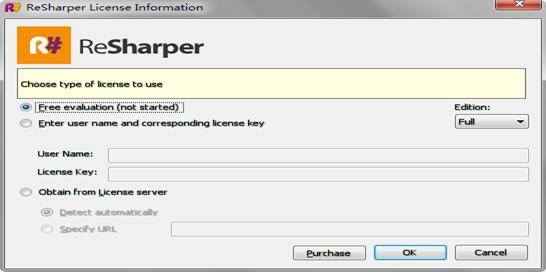
启动注册机,填写你需要的用户名,回车自动生成注册码

要求选择快捷键方式,看自己的习惯。这儿忘了截图,默认第一个就OK了
安装成功后的菜单栏,另外那个ViEmu是一个Vim化扩展。
使用效果演示,比如自动提示功能
三、Visual Studio打开解决方案提示“创建虚拟目录失败,无法读取配置文件 redirection.config”,对应解决方法:
需要将C盘:C:Program Files (x86)目录下的IIS Express文件夹拷贝到D:UsersDocuments --目录下。因为D盘中放的有解决方法,用vs
打开D盘的解决方案,需要IIS Expresss. (D盘 D:UsersDocuments目录下的IIS Express文件夹删除后重新打开VS 貌似会自动生成该文件夹。。)
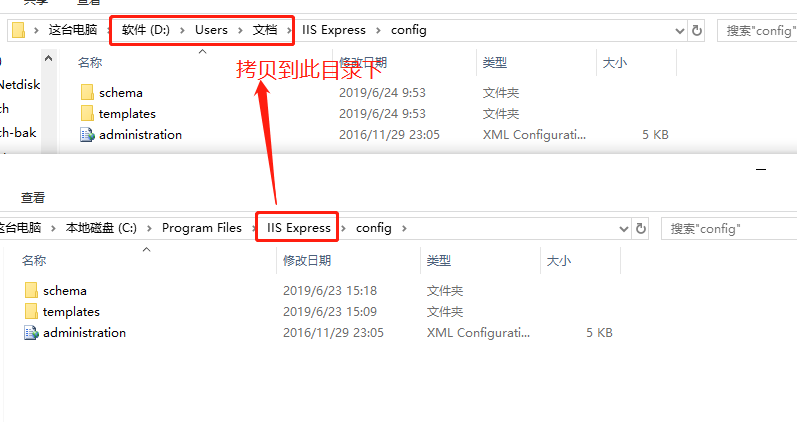
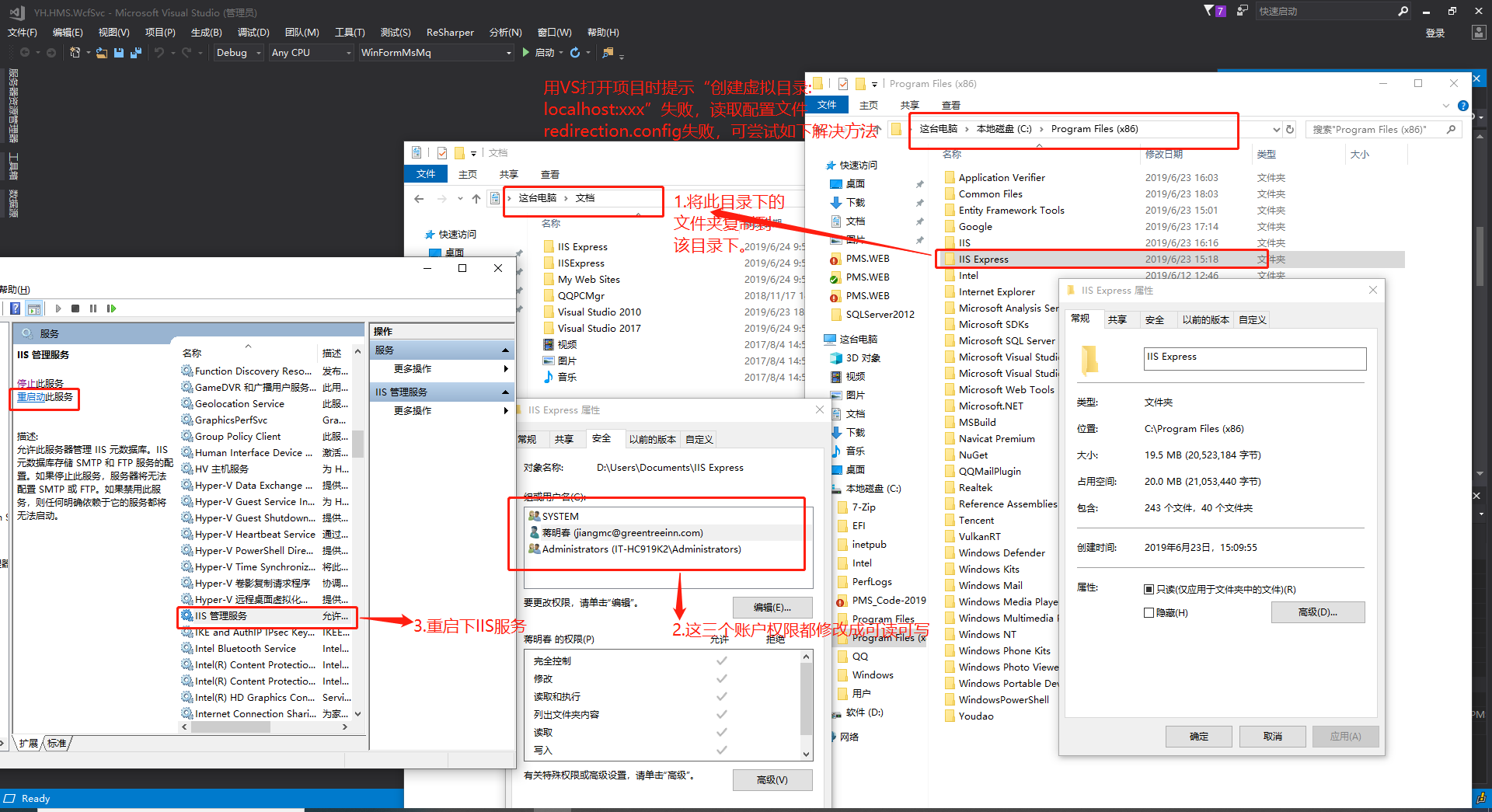
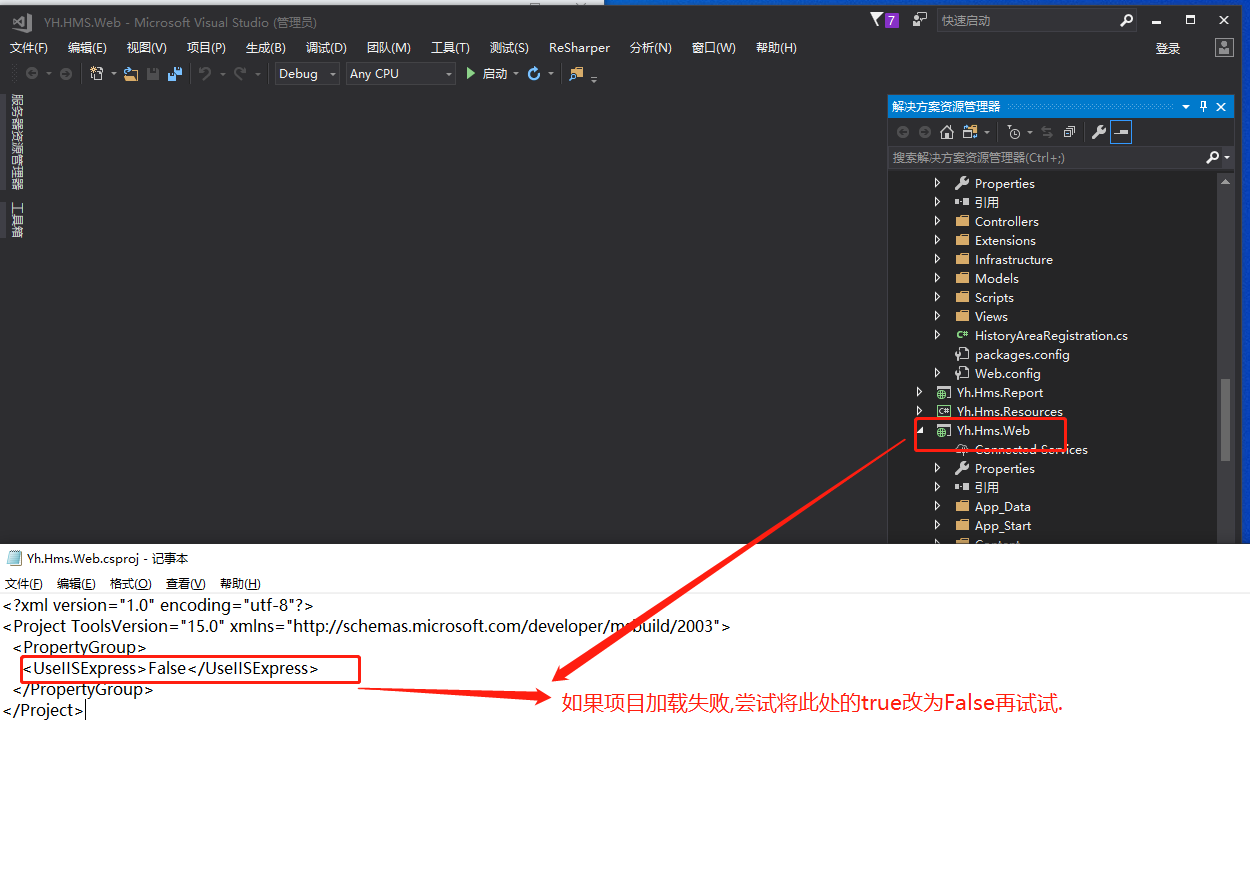
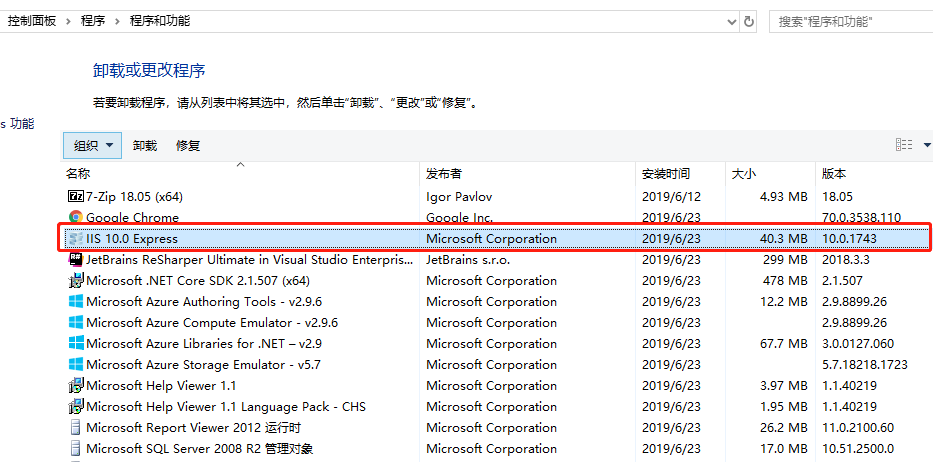
开启IIS:
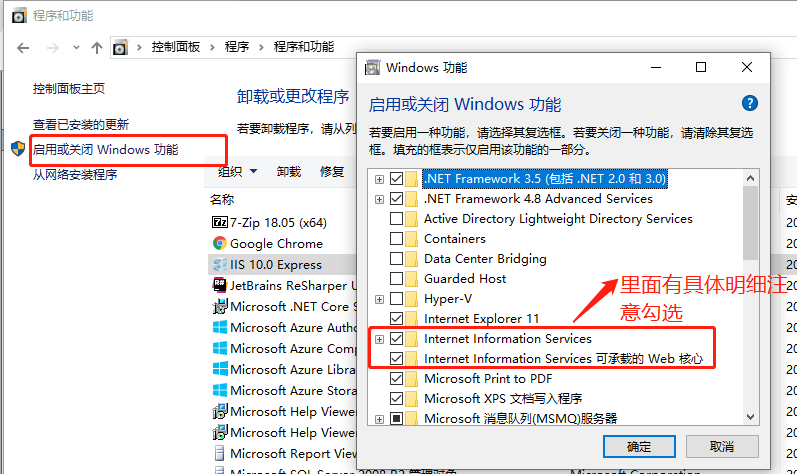
设置中更改开发者模式:
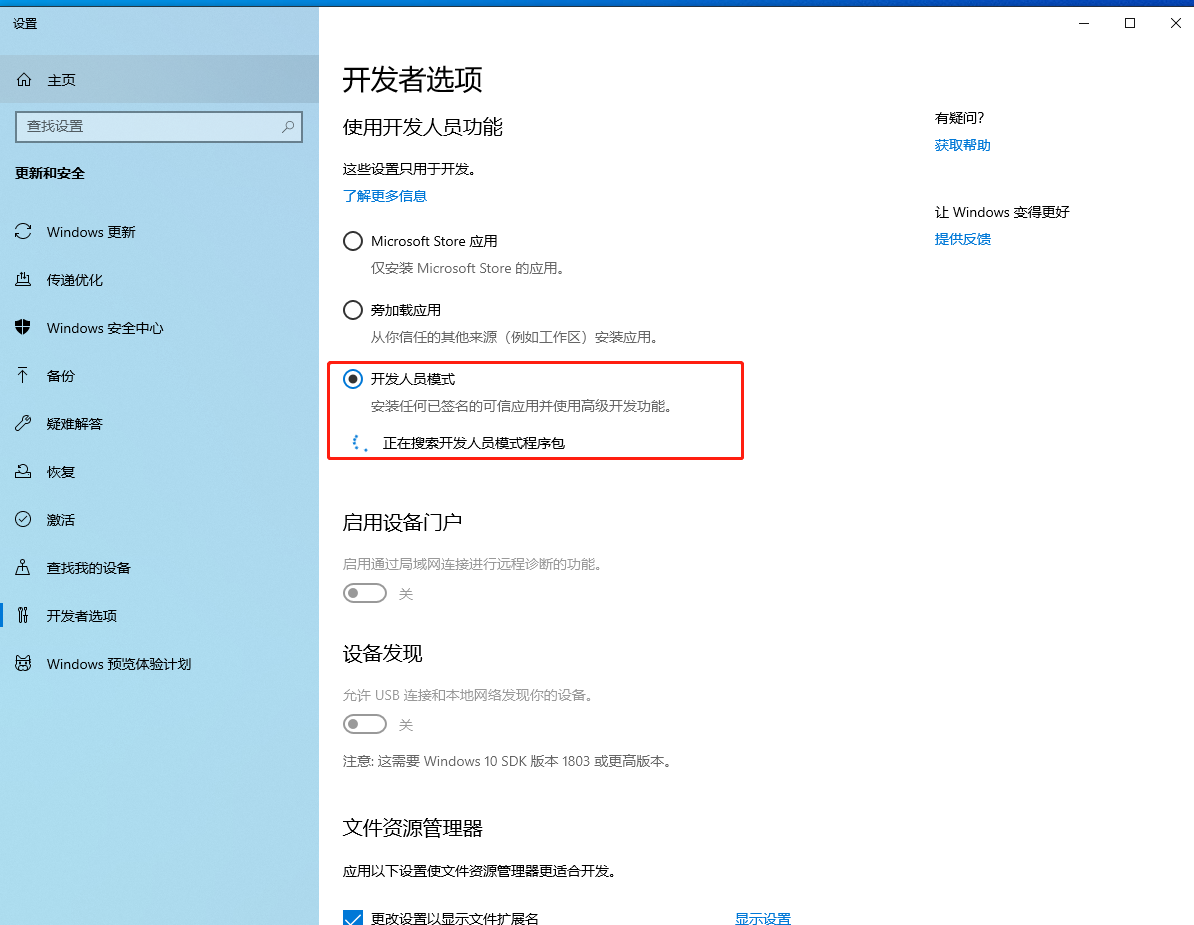
补充: vs创建项目提示无法读取配置文件 redirection.config
很久没有开自己电脑的vs写东西了,今天创建web项目提示“无法读取配置文件 redirection.config”如下图所示,
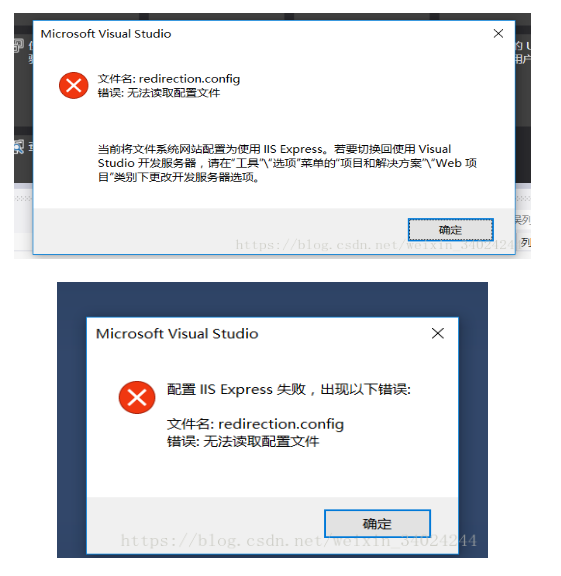
查找解决方案为,此电脑下的IISExpress快捷方式无效,删除下图快捷方式并彻底删除回收站,最好再查看一下你的Documents下有没有其他无效的快捷方式一起删除,之后重新启动vs,再创建,就不会再报错了
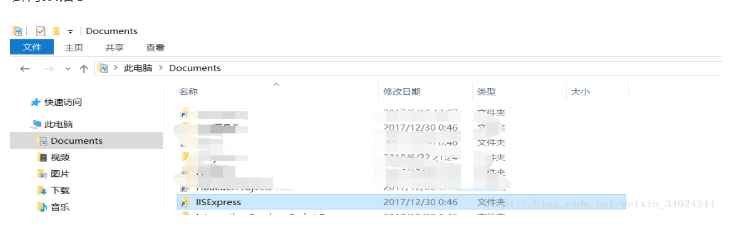
补充: VS2017打开项目提示:IIS Express applicationHost.config文件包含无效项,必须进行更正。文件名:redirection.config 错误:无法读取配置文件。地址:http://www.maziying.com/?p=462

最近搭建开发环境,获取项目后,编译没问题。但是过了两天后再便宜突然报这个错误了,最开始一脸懵逼。以为是因为WebApi项目开启了IISUse 才这样,查看项目文件发现这个配置是False的。
在网上搜到的https://blog.csdn.net/weixin_34024244/article/details/80918739 这位朋友的问题是Documents文件夹下的IISExpress快捷方式无效引起的。(进到了我的IISExpress文件夹,发现可以正常进入,但是config下的那些配置文件都打不开,说明里边的配置文件都是被破坏掉的)。同时还有一篇文章说是装过vs卸载后再装, 这时候iisexpress重复问题,删除以前的就行。
突然就联想到我这期间是修复过一次vs的,会不会也是相当于重新安装了?
索性就死马当活马医, 删掉了documents,重启Vs发现一切正常了。
事后分析原因:
1.修复vs应该不是相当于重新安装的,这个原因基本排除(其实是因为内心深入是拒绝接受这种原因的)
2.我的documents下的iis文件夹中的配置文件无法打开,并且我拷贝备份的时候提示什么“远程地址无法打开”之类的错误,这时候突然想起来,以前配置OneDrive自动备份的时候,是把documents文件夹加入了的,这次在公司安装了office 365,使用了OneDrive,可能把家里电脑的IISExpress文件夹同步过来了。其实本质也确实是这个配置文件无法读取。
嗯,最后这事也就水落石出了,我去修改我的OneDrive共享文件夹设置去.....
最后的最后,好记性不如个烂编辑器,记录下来供以后自省。
四、总结下谷歌浏览器使用技巧:
1.谷歌浏览器快速清理缓存/重新加载当前页而不使用浏览器缓存 方法:
(1)“shift+F5”或“ctrl+shift+R”:
(2)在Chrome浏览器页面中点击“F12”即可打开开发者选项,
在页面上方右击工具栏的“刷新”按钮,并选择“清空缓存并硬性重新加载”,点击即可完成刷新.
2.谷歌浏览器清除缓存快捷键: ctrl +shift+delete
3.谷歌浏览器设置为离线
Mozilla Firefox 和 Internet Explorer 都可以让用户使用「脱机工作」模式访问浏览过的网页,如果你喜欢该功能的话,现在 Chrome 也支持离线浏览模式了。Chrome 离线浏览模式还只是实验性功能,使用过程中可能出现一些错误。

启用 Chrome「离线模式」后,将自动为所有访问过的网页创建本地缓存,当用户无网络连接进行脱机访问时,Chrome 会自动加载之前缓存的网页副本。
注:(脱机)离线浏览功能支持 Windows、Mac、Linux、Chrome OS 和 Android 平台的 Chrome 版本。
启用Chrome离线浏览模式
在 Chrome 地址栏执行 chrome://flags,在实验性功能列表中找到「Enable Show Saved Copy Button」功能,可以使用 Ctrl + F 快捷键搜索 show saved 快速找到。其中「Enable: Primary」选项会在网络断开时提示「显示已经保存的版本」按钮,「Enable: Secondary」选项会在左侧多出一个「重新加载」按钮,帮助用户尝试重新刷新页面。
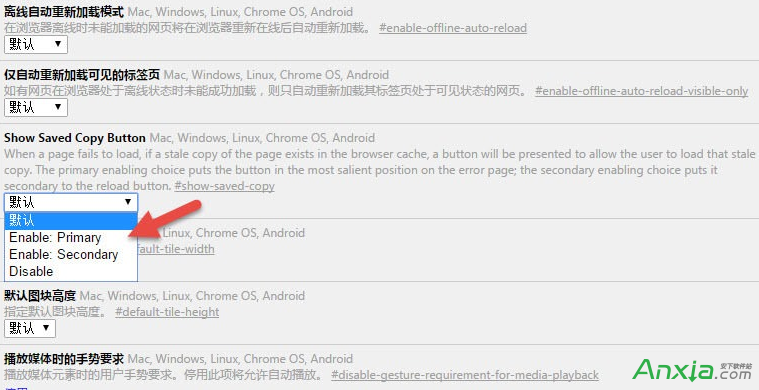
无论你选择哪种方式启动 Chrome 离线浏览模式,在功能开启后都需要点击「立即重新启动」浏览器以使之重新。
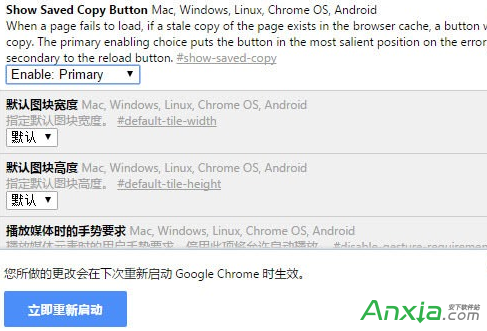
打开脱机网页
一旦离线浏览模式功能开启,在访问网页时 Chrome 都会创建所访问网页的本地缓存。当你脱机断网之后,再访问浏览过的页面时,Chrome 便会提示「显示已保存的版本」按钮,点击之后便可脱机查看了。